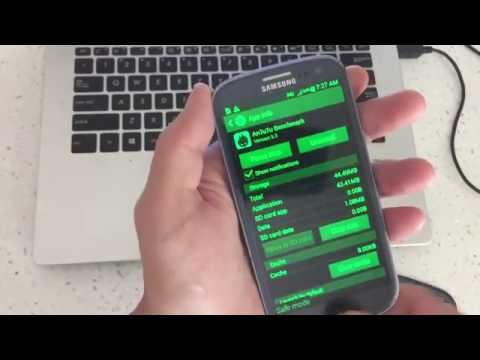
Masalah pembekuan adalah salah satu masalah paling umum yang dilaporkan banyak pemilik perangkat Android.Kami juga telah menerima laporan serupa dari pemilik Samsung Galaxy A3, yang menurut mereka, dimulai tanpa alasan atau sebab yang jelas. Lebih sering daripada tidak, masalah pembekuan terkait dengan firmware, meskipun ada juga kasus di mana masalah perangkat keras mengakibatkan masalah yang sama.

Penyelesaian masalah: Masalah kinerja terkadang disebabkan oleh aplikasi pihak ketiga yang terus mogok. Dalam beberapa kasus, macet dan lambat mungkin karena beberapa masalah dengan firmware. Mengetahui apa masalah sebenarnya dapat memberi kami petunjuk tentang apa yang harus dilakukan untuk memperbaiki masalah dan itulah yang kami coba capai dalam posting ini. Jadi, tanpa basa-basi lagi, inilah yang saya sarankan untuk Anda lakukan:
Langkah 1: Cari tahu apakah ponsel masih macet saat dalam mode aman
Dengan mem-boot ponsel Anda dalam mode aman, Anda menonaktifkan sementara semua aplikasi pihak ketiga di ponsel Anda yang mungkin ada hubungannya dengan masalah tersebut. Jika itu masalahnya, ponsel Anda tidak akan berhenti beroperasi saat dalam mode ini. Hanya dengan melakukan ini, Anda tidak benar-benar memperbaiki masalah itu sendiri, tetapi Anda hanya mencoba mencari tahu apakah aplikasi yang Anda pasang di ponsel ada hubungannya dengan itu. Jadi, inilah cara Anda mem-boot ponsel Anda dalam mode aman:
- Matikan perangkat.
- Tekan dan tahan tombol Daya melewati layar dengan nama perangkat.
- Saat 'SAMSUNG' muncul di layar, lepaskan tombol Daya.
- Segera setelah melepaskan tombol Daya, tekan dan tahan tombol Volume turun.
- Terus tahan tombol Volume turun hingga perangkat selesai memulai ulang.
- Mode aman akan ditampilkan di sudut kiri bawah layar.
- Lepaskan tombol Volume turun saat Anda melihat 'Safe Mode'.
Dengan asumsi ponsel berfungsi dengan baik dalam mode aman tanpa macet, maka kecurigaan kami bahwa aplikasi pihak ketiga yang menyebabkan masalah dikonfirmasi. Dalam hal ini, coba temukan aplikasi yang menyebabkan masalah dan setelah itu, coba cari tahu apakah ada pembaruan yang tersedia untuk mereka. Setelah memperbarui aplikasi dan masalah masih terjadi, coba bersihkan cache dan data aplikasi yang Anda curigai dan jika masih tidak, maka Anda harus menghapusnya.
Cara memperbarui aplikasi di Galaxy A3 Anda
- Dari layar Beranda mana saja, ketuk ikon Aplikasi.
- Ketuk Play Store.
- Ketuk tombol Menu lalu ketuk Aplikasi Saya. Agar aplikasi Anda diperbarui secara otomatis, ketuk tombol Menu, ketuk Pengaturan, lalu ketuk Perbarui otomatis aplikasi untuk memilih kotak centang.
- Pilih salah satu opsi berikut:
- Ketuk Perbarui [xx] untuk memperbarui semua aplikasi dengan pembaruan yang tersedia.
- Ketuk aplikasi satu per satu, lalu ketuk Perbarui untuk memperbarui satu aplikasi.
Cara menghapus cache dan data aplikasi di Galaxy A3 Anda
- Dari layar Beranda mana saja, ketuk ikon Aplikasi.
- Ketuk Pengaturan.
- Tap Aplikasi.
- Ketuk aplikasi yang diinginkan dalam daftar default atau ketuk ikon Menu> Tampilkan aplikasi sistem untuk menampilkan aplikasi yang sudah diinstal sebelumnya.
- Tap Penyimpanan.
- Ketuk Hapus data lalu ketuk OK.
- Ketuk Hapus cache.
Cara menghapus aplikasi dari Galaxy A3 Anda
- Dari layar Beranda mana saja, ketuk ikon Aplikasi.
- Ketuk Pengaturan.
- Tap Aplikasi.
- Ketuk aplikasi yang diinginkan dalam daftar default atau ketuk ikon Menu> Tampilkan aplikasi sistem untuk menampilkan aplikasi yang sudah diinstal sebelumnya.
- Ketuk Copot Pemasangan.
- Ketuk Copot pemasangan lagi untuk mengonfirmasi.
Namun, jika Anda memiliki banyak aplikasi dan sulit untuk menentukan pelakunya, maka buat cadangan file dan data Anda dan lakukan reset pada saat ini.
- Cadangkan data di memori internal. Jika Anda telah masuk ke akun Google di perangkat, Anda telah mengaktifkan Anti-pencurian dan membutuhkan kredensial Google Anda untuk menyelesaikan Master reset.
- Dari layar Beranda mana saja, ketuk ikon Aplikasi.
- Ketuk Pengaturan.
- Ketuk Cloud dan akun.
- Ketuk Cadangkan dan pulihkan.
- Jika diinginkan, ketuk Cadangkan data saya untuk memindahkan slider ke ON atau OFF.
- Jika diinginkan, ketuk Pulihkan untuk memindahkan slider ke ON atau OFF.
- Ketuk tombol kembali dua kali untuk kembali ke menu Pengaturan, lalu ketuk Manajemen Umum.
- Ketuk Reset.
- Ketuk Reset data pabrik.
- Ketuk Setel ulang perangkat.
- Jika Anda mengaktifkan kunci layar, masukkan PIN atau kata sandi Anda.
- Tap Lanjutkan.
- Ketuk Hapus semua.
Langkah 2: Hapus semua cache sistem agar dapat diganti
Dengan asumsi ponsel masih macet bahkan dalam mode aman, maka inilah saatnya untuk mengejar firmware tetapi alih-alih langsung mengatur ulang, Anda harus mencoba menghapus partisi cache terlebih dahulu. Seperti yang Anda ketahui, cache sistem lebih sering rusak dan ketika itu terjadi dan firmware kebetulan menggunakan yang rusak, masalah kinerja dapat terjadi termasuk macet dan lambat. Jadi, inilah yang harus Anda lakukan untuk mencoba dan memperbaiki masalah ini…
- Matikan perangkat.
- Tekan dan tahan tombol Volume Naik dan tombol Home, lalu tekan dan tahan tombol Daya.
- Saat layar logo perangkat ditampilkan, lepaskan hanya tombol Daya.
- Saat logo Android ditampilkan, lepaskan semua kunci ('Menginstal pembaruan sistem' akan muncul selama sekitar 30 - 60 detik sebelum menampilkan opsi menu pemulihan sistem Android).
- Tekan tombol Volume turun beberapa kali untuk menyorot 'wipe cache partition'.
- Tekan tombol Daya untuk memilih.
- Tekan tombol Volume turun untuk menyorot 'ya' dan tekan tombol Daya untuk memilih.
- Saat partisi wipe cache selesai, 'Reboot system now' disorot.
- Tekan tombol Daya untuk memulai ulang perangkat.
Diperlukan sedikit lebih banyak waktu bagi ponsel untuk boot setelah menghapus partisi cache tetapi setelah aktif, terus amati apakah masih macet atau tidak. Jika pembekuan berlanjut, maka Anda harus melanjutkan ke langkah berikutnya, jika tidak, masalah terselesaikan.
Langkah 3: Cadangkan file dan data penting Anda, lalu setel ulang Galaxy A3 Anda
Setelah menghapus partisi cache dan ponsel masih macet saat Anda menggunakannya, sekarang saatnya mengembalikannya ke setelan default pabrik karena kami tidak tahu pasti apa yang menyebabkan masalah. Namun, ada kemungkinan 90% itu hanya masalah dengan firmware, tetapi perlu dilakukan penyetelan ulang. Yang perlu Anda lakukan sekarang adalah membuat cadangan file dan data penting Anda karena akan dihapus selama reset dan setelah itu terjadi, mereka tidak dapat lagi dipulihkan.
Namun, sebelum mengatur ulang, pastikan Anda menonaktifkan Perlindungan Penyetelan Ulang Pabrik atau anti-pencurian sehingga Anda tidak akan terkunci dari perangkat Anda setelah penyetelan ulang.
Cara menonaktifkan Factory Reset Protection di Galaxy A3
- Dari layar Beranda mana saja, ketuk ikon Aplikasi.
- Ketuk Pengaturan.
- Ketuk Cloud dan akun.
- Ketuk Akun.
- Tap Google.
- Ketuk alamat email ID Google Anda. Jika Anda memiliki beberapa pengaturan akun, Anda perlu mengulangi langkah-langkah ini untuk setiap akun.
- Tap Menu.
- Tap Hapus akun.
- Ketuk HAPUS AKUN.
Cara melakukan Master Reset pada Samsung Galaxy A3 Anda
- Matikan perangkat.
- Tekan dan tahan tombol Volume Naik dan tombol Home, lalu tekan dan tahan tombol Daya.
- Saat layar logo perangkat ditampilkan, lepaskan hanya tombol Daya
- Saat logo Android ditampilkan, lepaskan semua kunci ('Menginstal pembaruan sistem' akan muncul selama sekitar 30 - 60 detik sebelum menampilkan opsi menu pemulihan sistem Android).
- Tekan tombol Volume turun beberapa kali untuk menyorot 'wipe data / factory reset.'
- Tekan tombol Daya untuk memilih.
- Tekan tombol Volume turun sampai 'Ya - hapus semua data pengguna' disorot.
- Tekan tombol Daya untuk memilih dan memulai reset master.
- Saat master reset selesai, 'Reboot system now' disorot.
- Tekan tombol Daya untuk memulai ulang perangkat.
Saya harap panduan pemecahan masalah ini dapat membantu Anda mengembalikan ponsel Anda ke kinerja optimal.
Terhubung dengan kami
Kami selalu terbuka untuk masalah, pertanyaan dan saran Anda, jadi jangan ragu untuk menghubungi kami dengan mengisi formulir ini. Ini adalah layanan gratis yang kami tawarkan dan kami tidak akan menagih Anda sepeser pun untuk itu. Namun perlu diketahui bahwa kami menerima ratusan email setiap hari dan tidak mungkin bagi kami untuk menanggapi satu per satu. Tapi yakinlah kami membaca setiap pesan yang kami terima. Bagi mereka yang telah kami bantu, harap sebarkan berita ini dengan membagikan postingan kami kepada teman-teman Anda atau hanya dengan menyukai halaman Facebook dan Google+ kami atau mengikuti kami di Twitter.


